Word多篇论文汇编方法与技巧
如何用Word编辑论文
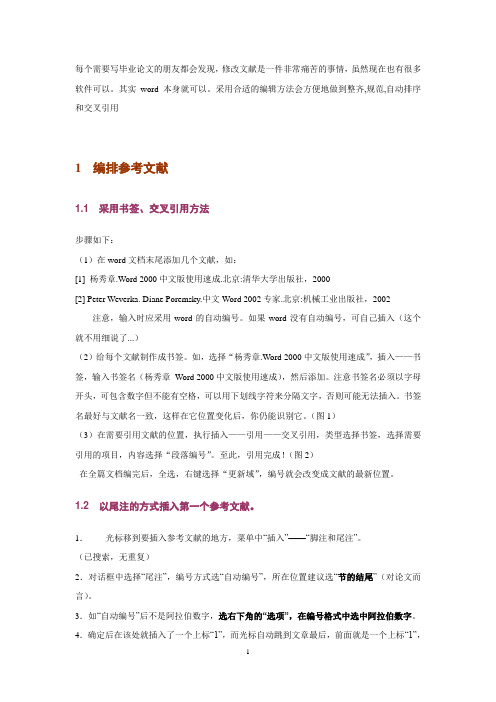
每个需要写毕业论文的朋友都会发现,修改文献是一件非常痛苦的事情,虽然现在也有很多软件可以。
其实word本身就可以。
采用合适的编辑方法会方便地做到整齐,规范,自动排序和交叉引用1编排参考文献1.1 采用书签、交叉引用方法步骤如下:(1)在word文档末尾添加几个文献,如:[1] 杨秀章.Word 2000中文版使用速成.北京:清华大学出版社,2000[2] Peter Weverka. Diane Poremsky.中文Word 2002专家.北京:机械工业出版社,2002注意,输入时应采用word的自动编号。
如果word没有自动编号,可自己插入(这个就不用细说了...)(2)给每个文献制作成书签。
如,选择“杨秀章.Word 2000中文版使用速成”,插入——书签,输入书签名(杨秀章_Word 2000中文版使用速成),然后添加。
注意书签名必须以字母开头,可包含数字但不能有空格,可以用下划线字符来分隔文字,否则可能无法插入。
书签名最好与文献名一致,这样在它位置变化后,你仍能识别它。
(图1)(3)在需要引用文献的位置,执行插入——引用——交叉引用,类型选择书签,选择需要引用的项目,内容选择“段落编号”。
至此,引用完成!(图2)在全篇文档编完后,全选,右键选择“更新域”,编号就会改变成文献的最新位置。
1.2 以尾注的方式插入第一个参考文献。
1.光标移到要插入参考文献的地方,菜单中“插入”——“脚注和尾注”。
(已搜索,无重复)2.对话框中选择“尾注”,编号方式选“自动编号”,所在位置建议选“节的结尾”(对论文而言)。
3.如“自动编号”后不是阿拉伯数字,选右下角的“选项”,在编号格式中选中阿拉伯数字。
4.确定后在该处就插入了一个上标“1”,而光标自动跳到文章最后,前面就是一个上标“1”,这就是输入第一个参考文献的地方。
5.将文章最后的上标“1”的格式改成正常(记住是改格式,而不是将它删掉重新输入,否则参考文献以后就是移动的位置,这个序号也不会变),再在它后面输入所插入的参考文献(格式按杂志要求来慢慢输,好像没有什么办法简化)。
word使用技巧——尤其适用于论文写作

用word写学位论文可以自动生成中文目录(当然是指中文文档),但不会自动生成英文目录,虫们只好手工一条一条敲入,格式也不统一,很痛苦吧,这里给各位介绍一个word自动生成英文目录的方法,请各位尝试,别忘了回帖啊。
1、中文目录生成无误后,将论文取名另存一统统改为翻译好的英文标题。
本文所强调的“内容与表现分离”的原则就是说文章作者只要关心文章的内容,所有与内容无关的排版工作都交给word去完成,作者只需将自己的排版意图以适当的方式告诉word。因为word不仅仅是一个编辑器,还是一个排版软件,不要只拿它当记事本或写字板用。主要建议如下。
1.一定要使用样式,除了Word原先所提供的标题、正文等样式外,还可以自定义样式。如果你发现自己是用选中文字然后用格式栏来设定格式的,一定要注意,想想其他地方是否需要相同的格式,如果是的话,最好就定义一个样式。对于相同排版表现的内容一定要坚持使用统一的样式。这样做能大大减少工作量和出错机会,如果要对排版格式(文档表现)做调整,只需一次性修改相关样式即可。使用样式的另一个好处是可以由Word自动生成各种目录和索引。
4、点击“编号”按钮,选择“1、2、3……”格式,选中“包含章节”。
5、确定后,在图的下方或表的上方出现“图?—?”或“表?-?”,在其后可以输入标题内容。标题的字体、字号和与图表的间距,可以在样式中加以限定。
6、论文中引用到某图或表时,可以在引用处插入“交叉引用”,即“插入菜单”-“引用”-“交叉引用”,在对话框中"引用类型”选“图”或“表”,然后在“引用内容”中选“只有标签和编号”,选或不选“插入为超链接”,在“引用哪一个题注”框内选中你要引用的图或表即可。记住论文更改后全选,点右键,选“更新域”,即可全部更新序号。
word在论文写作中的技巧
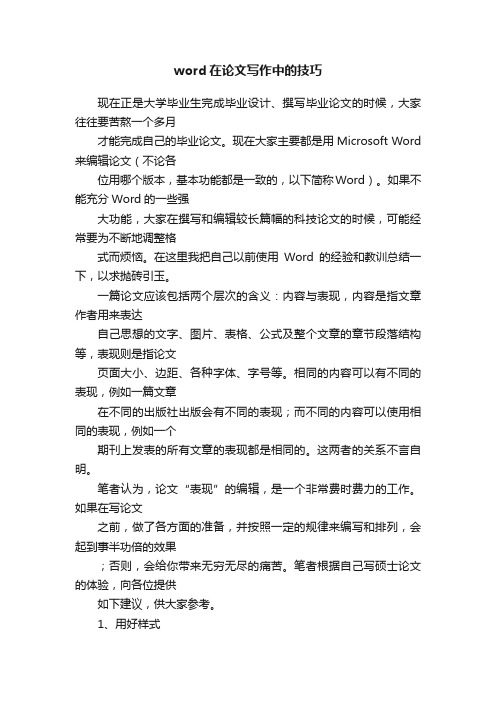
word在论文写作中的技巧现在正是大学毕业生完成毕业设计、撰写毕业论文的时候,大家往往要苦熬一个多月才能完成自己的毕业论文。
现在大家主要都是用Microsoft Word 来编辑论文(不论各位用哪个版本,基本功能都是一致的,以下简称Word)。
如果不能充分Word的一些强大功能,大家在撰写和编辑较长篇幅的科技论文的时候,可能经常要为不断地调整格式而烦恼。
在这里我把自己以前使用Word的经验和教训总结一下,以求抛砖引玉。
一篇论文应该包括两个层次的含义:内容与表现,内容是指文章作者用来表达自己思想的文字、图片、表格、公式及整个文章的章节段落结构等,表现则是指论文页面大小、边距、各种字体、字号等。
相同的内容可以有不同的表现,例如一篇文章在不同的出版社出版会有不同的表现;而不同的内容可以使用相同的表现,例如一个期刊上发表的所有文章的表现都是相同的。
这两者的关系不言自明。
笔者认为,论文“表现”的编辑,是一个非常费时费力的工作。
如果在写论文之前,做了各方面的准备,并按照一定的规律来编写和排列,会起到事半功倍的效果;否则,会给你带来无穷无尽的痛苦。
笔者根据自己写硕士论文的体验,向各位提供如下建议,供大家参考。
1、用好样式编写论文,一定要使用样式,除了Word原先所提供的标题、正文等样式外,还可以自定义样式。
如果你发现自己是用选中文字然后用格式栏来设定格式的,一定要注意,想想其他地方是否需要相同的格式,如果是的话,最好就定义一个样式。
对于相同排版表现的内容一定要坚持使用统一的样式,这样做能大大减少工作量和出错机会。
如果要对排版格式(文档表现)做调整,只需一次性修改相关样式即可。
使用样式的另一个好处是可以由Word 自动生成各种目录和索引一般情况下,不论撰写学术论文或者学位论文,相应的杂志社或学位授予机构都会根据其具体要求,给论文撰写者一个清楚的格式要求。
比如,要求宋体、小四,行间距17磅等等。
这样,论文的撰写者就可以在撰写论文前对样式进行一番设定,这样就会很方便的编写论文了。
使用Word编写论文的技巧
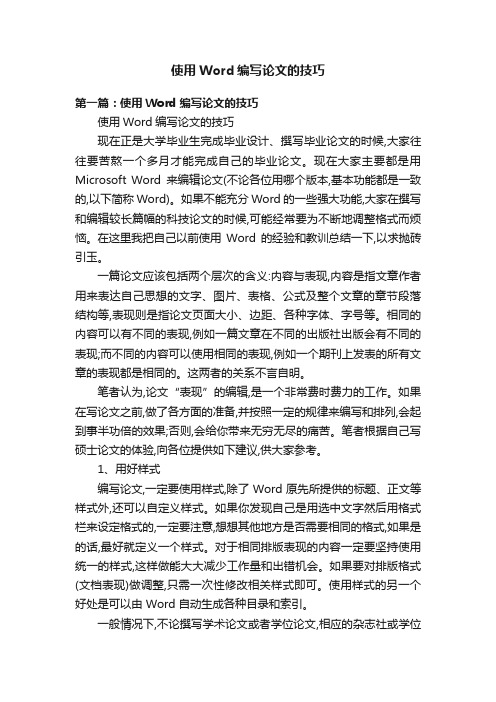
使用Word编写论文的技巧第一篇:使用Word编写论文的技巧使用Word编写论文的技巧现在正是大学毕业生完成毕业设计、撰写毕业论文的时候,大家往往要苦熬一个多月才能完成自己的毕业论文。
现在大家主要都是用Microsoft Word来编辑论文(不论各位用哪个版本,基本功能都是一致的,以下简称Word)。
如果不能充分Word的一些强大功能,大家在撰写和编辑较长篇幅的科技论文的时候,可能经常要为不断地调整格式而烦恼。
在这里我把自己以前使用Word的经验和教训总结一下,以求抛砖引玉。
一篇论文应该包括两个层次的含义:内容与表现,内容是指文章作者用来表达自己思想的文字、图片、表格、公式及整个文章的章节段落结构等,表现则是指论文页面大小、边距、各种字体、字号等。
相同的内容可以有不同的表现,例如一篇文章在不同的出版社出版会有不同的表现;而不同的内容可以使用相同的表现,例如一个期刊上发表的所有文章的表现都是相同的。
这两者的关系不言自明。
笔者认为,论文“表现”的编辑,是一个非常费时费力的工作。
如果在写论文之前,做了各方面的准备,并按照一定的规律来编写和排列,会起到事半功倍的效果;否则,会给你带来无穷无尽的痛苦。
笔者根据自己写硕士论文的体验,向各位提供如下建议,供大家参考。
1、用好样式编写论文,一定要使用样式,除了Word原先所提供的标题、正文等样式外,还可以自定义样式。
如果你发现自己是用选中文字然后用格式栏来设定格式的,一定要注意,想想其他地方是否需要相同的格式,如果是的话,最好就定义一个样式。
对于相同排版表现的内容一定要坚持使用统一的样式,这样做能大大减少工作量和出错机会。
如果要对排版格式(文档表现)做调整,只需一次性修改相关样式即可。
使用样式的另一个好处是可以由 Word 自动生成各种目录和索引。
一般情况下,不论撰写学术论文或者学位论文,相应的杂志社或学位授予机构都会根据其具体要求,给论文撰写者一个清楚的格式要求。
Word编写论文十大技巧

Word编写论文十大技巧现在正是大学毕业生完成毕业设计、撰写毕业论文的时候,大家往往要苦熬一个多月才能完成自己的毕业论文。
现在大家主要都是用Microsoft Word来编辑论文(不论各位用哪个版本,基本功能都是一致的,以下简称Word)。
如果不能充分Word的一些强大功能,大家在撰写和编辑较长篇幅的科技论文的时候,可能经常要为不断地调整格式而烦恼。
在这里我把自己以前使用Word的经验和教训总结一下,以求抛砖引玉。
一篇论文应该包括两个层次的含义:内容与表现,内容是指文章作者用来表达自己思想的文字、图片、表格、公式及整个文章的章节段落结构等,表现则是指论文页面大小、边距、各种字体、字号等。
相同的内容可以有不同的表现,例如一篇文章在不同的出版社出版会有不同的表现;而不同的内容可以使用相同的表现,例如一个期刊上发表的所有文章的表现都是相同的。
这两者的关系不言自明。
笔者认为,论文“表现”的编辑,是一个非常费时费力的工作。
如果在写论文之前,做了各方面的准备,并按照一定的规律来编写和排列,会起到事半功倍的效果;否则,会给你带来无穷无尽的痛苦。
笔者根据自己写硕士论文的体验,向各位提供如下建议,供大家参考。
1、用好样式编写论文,一定要使用样式,除了Word原先所提供的标题、正文等样式外,还可以自定义样式。
如果你发现自己是用选中文字然后用格式栏来设定格式的,一定要注意,想想其他地方是否需要相同的格式,如果是的话,最好就定义一个样式。
对于相同排版表现的内容一定要坚持使用统一的样式,这样做能大大减少工作量和出错机会。
如果要对排版格式(文档表现)做调整,只需一次性修改相关样式即可。
使用样式的另一个好处是可以由 Word 自动生成各种目录和索引。
一般情况下,不论撰写学术论文或者学位论文,相应的杂志社或学位授予机构都会根据其具体要求,给论文撰写者一个清楚的格式要求。
比如,要求宋体、小四,行间距17磅等等。
这样,论文的撰写者就可以在撰写论文前对样式进行一番设定,这样就会很方便的编写论文了。
Word编写论文十大技巧

Word编写论文十大技巧Word编写论文是大多数学生和研究人员必备的技能。
Word提供了许多强大的功能,可以帮助用户更高效地编写和格式化论文。
下面将介绍十大技巧,帮助你在编写论文时更好地利用Word。
一、使用合适的字体和字号在开始编写论文之前,你需要选择合适的字体和字号。
一般来说,Times New Roman是最常用的字体之一,因为它在印刷界被广泛使用。
字号通常设置为12号,但也可以根据需要进行调整。
二、设置页面和页边距在Word中,你可以轻松地设置页面和页边距。
在“页面布局”选项卡中,你可以选择标准页面大小(如A4或Letter),或自定义页面大小。
此外,你还可以设置页边距,通常为2.54厘米(1英寸)。
三、使用标题和样式使用标题和样式可以使论文结构清晰,易于阅读。
你可以使用Word中的标题功能来定义标题级别,并自动创建目录。
另外,你还可以通过使用样式来设置正文的格式,如正文文本、引用、图表标题等。
四、管理引用和参考文献Word提供了一个非常有用的功能,即管理引用和参考文献。
你可以使用“插入引用”功能来自动创建引文和参考文献列表。
只需输入有关文献的信息,Word就会自动为你生成格式正确的引文和参考文献。
五、插入图表和图像如果你需要在论文中插入图表和图像,Word也提供了相应的功能。
你可以使用“插入”选项卡上的图表和图片功能来插入所需的图表和图像。
此外,Word还提供一些简单的编辑功能,如调整大小、裁剪等。
六、使用页眉和页脚Word的页眉和页脚功能可以帮助你在论文的每一页上添加页码、标题等信息。
你只需在“插入”选项卡上选择页眉或页脚,然后在相应区域添加所需的信息。
七、进行拼写和语法检查Word具有强大的拼写和语法检查功能,可以帮助你发现并纠正拼写和语法错误。
这是非常有用的,因为论文中有许多专业术语和复杂的句子结构,很容易出现拼写和语法错误。
八、使用跟踪和修订功能Word的跟踪和修订功能可以帮助你与合作者进行快速而有效的合作。
使用Word写作论文的方法和技巧
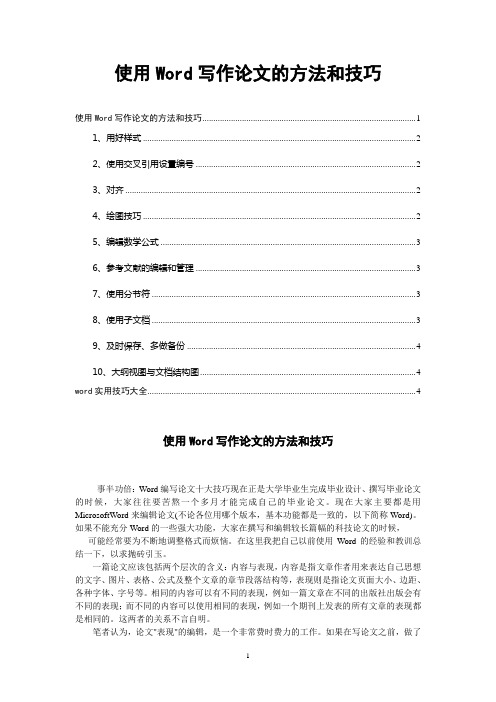
使用Word写作论文的方法和技巧使用Word写作论文的方法和技巧 (1)1、用好样式 (1)2、使用交叉引用设置编号 (2)3、对齐 (2)4、绘图技巧 (2)5、编辑数学公式 (2)6、参考文献的编辑和管理 (3)7、使用分节符 (3)8、使用子文档 (3)9、及时保存、多做备份 (3)10、大纲视图与文档结构图 (3)word实用技巧大全 (4)使用Word写作论文的方法和技巧事半功倍:Word编写论文十大技巧现在正是大学毕业生完成毕业设计、撰写毕业论文的时候,大家往往要苦熬一个多月才能完成自己的毕业论文。
现在大家主要都是用MicrosoftWord来编辑论文(不论各位用哪个版本,基本功能都是一致的,以下简称Word)。
如果不能充分Word的一些强大功能,大家在撰写和编辑较长篇幅的科技论文的时候,可能经常要为不断地调整格式而烦恼。
在这里我把自己以前使用Word的经验和教训总结一下,以求抛砖引玉。
一篇论文应该包括两个层次的含义:内容与表现,内容是指文章作者用来表达自己思想的文字、图片、表格、公式及整个文章的章节段落结构等,表现则是指论文页面大小、边距、各种字体、字号等。
相同的内容可以有不同的表现,例如一篇文章在不同的出版社出版会有不同的表现;而不同的内容可以使用相同的表现,例如一个期刊上发表的所有文章的表现都是相同的。
这两者的关系不言自明。
笔者认为,论文"表现"的编辑,是一个非常费时费力的工作。
如果在写论文之前,做了各方面的准备,并按照一定的规律来编写和排列,会起到事半功倍的效果;否则,会给你带来无穷无尽的痛苦。
笔者根据自己写硕士论文的体验,向各位提供如下建议,供大家参考。
1、用好样式编写论文,一定要使用样式,除了Word原先所提供的标题、正文等样式外,还可以自定义样式。
如果你发现自己是用选中文字然后用格式栏来设定格式的,一定要注意,想想其他地方是否需要相同的格式,如果是的话,最好就定义一个样式。
Word编写论文十大技巧

Word编写论文十大技巧
d的帮助,因为word早已提供了足够强大的功能。
8、使用子文档
学位论文至少要几十页,且包括大量的图片、公式、表格,比较庞大。
如果所有
的内容都保存在一个文件里,打开、保存、关闭都需要很长的时间,且不保险。
建议论文的每一章保存到一个子文档,而在主控文档中设置样式。
这样每个文件
小了,编辑速度快,而且就算文档损坏,也只有一章的损失,不至于全军覆灭。
建
议先建主控文档,从主控文档中创建子文档,个人感觉比先写子文档再插入到主控
文档要好。
9、及时保存、多做备份
设置自动保存,还有一有空就ctrl+S。
不但word不可靠,windows也不可靠,每天的工作都要有备份才好。
word提供了版
本管理的功能,将一个文档的各个版本保存到一个文件里,并提供比较合并等功能。
不过保存几个版本后文件就大得不得了,而且一个文件损坏后所有的版本都没了
,个人感觉不实用。
还是多处备份吧。
另外提醒一下,插入的图片、和公式最好单
独保存到文件里另做备份。
否则,哪天打文档时发现自己辛辛苦苦的编辑的图片和
公式都变成了大红叉,哭都来不及了。
10、大纲视图与文档结构图
使用大纲视图写文章的提纲,调整章节顺序比较方便。
使用文档结构图让你方便地定位章节。
有人说,硕士写毕业论文就像干一个月苦力搬运工一样,累死累活,写不了多少。
- 1、下载文档前请自行甄别文档内容的完整性,平台不提供额外的编辑、内容补充、找答案等附加服务。
- 2、"仅部分预览"的文档,不可在线预览部分如存在完整性等问题,可反馈申请退款(可完整预览的文档不适用该条件!)。
- 3、如文档侵犯您的权益,请联系客服反馈,我们会尽快为您处理(人工客服工作时间:9:00-18:30)。
Word多篇论文汇编方法与技巧
2010-07-28 10:08作者:福建蔡小森出处:天极网软件频道责任编辑:杨玲
更多精彩相关文章推荐:
拒绝剽窃用Word 2007制作论文保护技巧
Word查找替换批量设置论文参考文献标注
活用Office 制作一份漂亮的毕业论文
点击查看更多软件资讯>>学校每年都要把所有老师写的论文集中整理成年度论文汇编,但汇编论文的工作可不轻松,要把上百个论文文档汇编成一个文档,还要对汇编后的内容进行逐篇分页、编辑目录、页码。
若按一般做法那可需要花费相当多的时间精力。
其实在Word2007中我们只要适当应用一些常用功能,完全可以快速轻松地完成汇编论文这项麻烦工作。
轻松合并文档
在Word 2007中要合并上百个论文文档还是比较简单的。
先把交上来的所有文档集中存放在同一文件夹内,比如“d:\论文集”。
打开
Word2007,新建一个文档,切换到“插入”选项卡,单击“文字”区域的“对象”,从下拉列表中选择“文件中的文字”。
在“插入文档”窗口中打开论文所在文件夹“d:\论文集”,按Ctrl+A键选中所有论文文档,再单击“插入”按钮,马上可以看到所有论文已经合并到当前文档中了。
快速逐篇分页
合并后所有论文是首尾相连的,而在汇编中通常要求每一篇的标题都要从独立的页面开始,也就是说需要在每一篇的标题前分页。
百来篇论文若逐一按“Ctrl+回车键”分页可得不少时间。
好在学校对论文格式有统一要求,所有上交论文的标题都是二号字、加粗,根据这一特点我们可以用Word的查找替换快速分页。
在Word 2007,单击“开始”选项卡“编辑”区域的“替换”,在“查找和替换”窗口中单击“更多”按钮以显示高级选项。
然后单击“格式”按钮选择“字体(F)…”,在“查找字体”窗格中选择字号为“二号”、字形为“粗体”,确定后在“查找和替换”窗口的查找内容下会显示“格式:字体:二号,加粗”。
查找内容不用输入,只在“替换为”中输入^m^&(图1),单击“全部替换”按钮即可在所有标题前逐一插入分页符完成自动按
篇分页。
对于标题分两行的论文,Word只会在第一行标题前分页。
注:^m代表人工分页符,^&代表查找的内容。
此外,在重启Word前设置的查找格式不会自动消除。
因此查找格式后再找其他内容,记得先定位到查找内容的输入框中单击“不限制格式”按钮取消查找格式,否则你可能会找不到所需内容。
汇编目录速成
如果直接输入汇编论文目录显然会很麻烦,以后编辑页码时修改也很麻烦。
我们可以先对标题统一设置标题样式,再让Word根据标题样式自动生成目录,这样就简单多了。
单击“开始”选项卡“编辑”区域的“查找”,单击“更多”按钮,然后单击“格式”按钮选择“字体(F)…”设置查找字体为“二号”、“粗体”。
查找内容不用输入,单击“在以下项中查找”按钮,选择“主文档”,文档中所有论文标题会全部被选中。
现在单击“开始”选项卡“样式”列表中的“标题”,即可把所有论文标题设置为“标题”样式。
现在定位到文档开头,切换到“引用”选项卡,单击“目录”选择“插入目录”。
在“目录”窗口中设置“显示级别”为1,再单击“选项”按钮,在“目录选项”窗口的样式列表中删除“标题1”后的目录级别数字1,只保留“标题”(图2),一路确定返回,即可在文档开头自动插入目录。
然后切换到“页面布局”选项卡,单击“分隔符”选择分节符的“下一页”,把目录和论文分开。
当然你可能还需要在目录上输入目录两个大字。
以后若重新排版造成论文标题、页码变化时,只要右击目录选择“刷新域”即可自动修正目录。
设置论文页码
设置文档页码比较简单,切换到“插入”选项卡,单击的“页码”选择“页面底端”的“普通数字2”即可为文档插入页码。
接下来还得双击把输入点定位到第一篇论文前,再次单击“页码”选择“设置页码格式”,在弹出窗口中设置“起始页码”为1,确定让论文部分的页码从1开始。
最后右击目录选择“刷新域”以显示新页码即可。
至此我们的论文汇编工作就大功告成了。
